一、配置
1. 笔记本:dell 游匣 G15,Legacy + UEFI启动
2. 装机系统: window10(学校软件处下载)+ ubuntu20.04(清华源)
3. 原因:固态硬盘价格下降,买了个1T的固态,用于更换原来的128GSSD。
4. 想法:512GSSD+1THDD来装Windows,512GSSD用来装Ubuntu。
5. 流程概述:
- 确定磁盘格式为GPT
- 确定启动模式为UEFI
- U盘烧录(w+u)
- 安装windows并解决RST问题
- 安装ubuntu及分区。
- 双系统的grub界面美化。
二、过程
图片均网上截图,自己懒得拍照
1. 设置磁盘分区格式(MBR或GPT),设置为GPT分区格式。
最好装机前先检测一下,在windows系统上:

在这一步后会出现下面的信息,GPT那一栏标*的则表示该磁盘为GPT磁盘。

如果不是则执行下面这步转换为GPT。

这一步方式多种多样,可以在linux系统上进行,或者在windows上用分区助手来做。自行百度。
2. 设置启动模式,改为UEFI,不用Legacy
Legacy bios和UEFI两种启动模式,Legacy是传统启动方式,笔记本支持两种启动方式,两个系统的启动方式必须一致,因此统一选用UEFI的启动模式。
开机出Dell图标的时候按F2进入BIOS setup。
(补:图片)
主要就是将secure boot改为disabled,bios模式改为UEFI。
3. U盘烧录
用Rufus软件,短小精悍。
3.1. windows 镜像烧录
没啥,选择镜像文件一键使用。

3.2. ubuntu镜像烧录
需要注意的是在,分区类型是GPT,文件系统是FAT32。别的都一样。

4. 安装windows系统
应该没有意外的话就正常安装,dell图标亮之后按F12。
注意在SSD分512G的空间,剩余空间给ubuntu。
未决问题:windows boot manager只分了100MB的空间,看别的博客都是512MB,但是windows是一键配置了efi分区的空间大小,不知道怎么操作,就只用100MB的空间,后续Ubuntu的efi分区也要装在这里,目前没有问题,但算是一个隐患,有解决的小伙伴请在评论里说一声。
4.1 解决intelRST问题
注意,不要关windows系统。因为你在后面装ubuntu系统的时候大概率会报一个错误。(如果没遇到过的话,可以不做这一步,直接装ubuntu,大概率会跳回到这一步解决这个问题。)
解决步骤
- 按继续,重启进入w10系统中,卸载intelRST驱动.
- 按win+R,在运行窗口中输入msconfig.选择引导->引导选项->安全引导,打上勾并保存设置.
- 重启电脑,在出现电脑品牌画面,快速按F2进入BIOS设置(不同电脑进入BIOS的快捷键可能不一样,我的是DELL).之后再调整BIOS的SATA硬盘控制器的模式由RAID改为AHCI.(RST使用的是RAID模式,因为卸载了RST驱动,所以需要改变硬盘控制器模式),保存设置.
- 重启电脑,会自动进入安全模式(因为改变了设置,无法正常进入w10,所以之前的安全引导可以让电脑自动进入安全模式并且修复硬盘控制器模式改变而出现的问题,就不用使用二维码里面那么麻烦的方法了).
- 再次按win+R,输入msconfig进入系统配置,这次把安全引导选项去掉.再重启电脑,进入ubuntu安装,就会发现可以正常安装了同时w10也可以正常进入.
参考链接
解决由于intelRST问题导致无法安装ubuntu_安装ubuntu要求关闭rst_misaka2019的博客-CSDN博客
5. 安装ubuntu系统
5.1 Intel RST问题
如果直接跳到这装ubuntu系统的朋友们,请跳到上一节最后一步,看看该步骤是否完成。
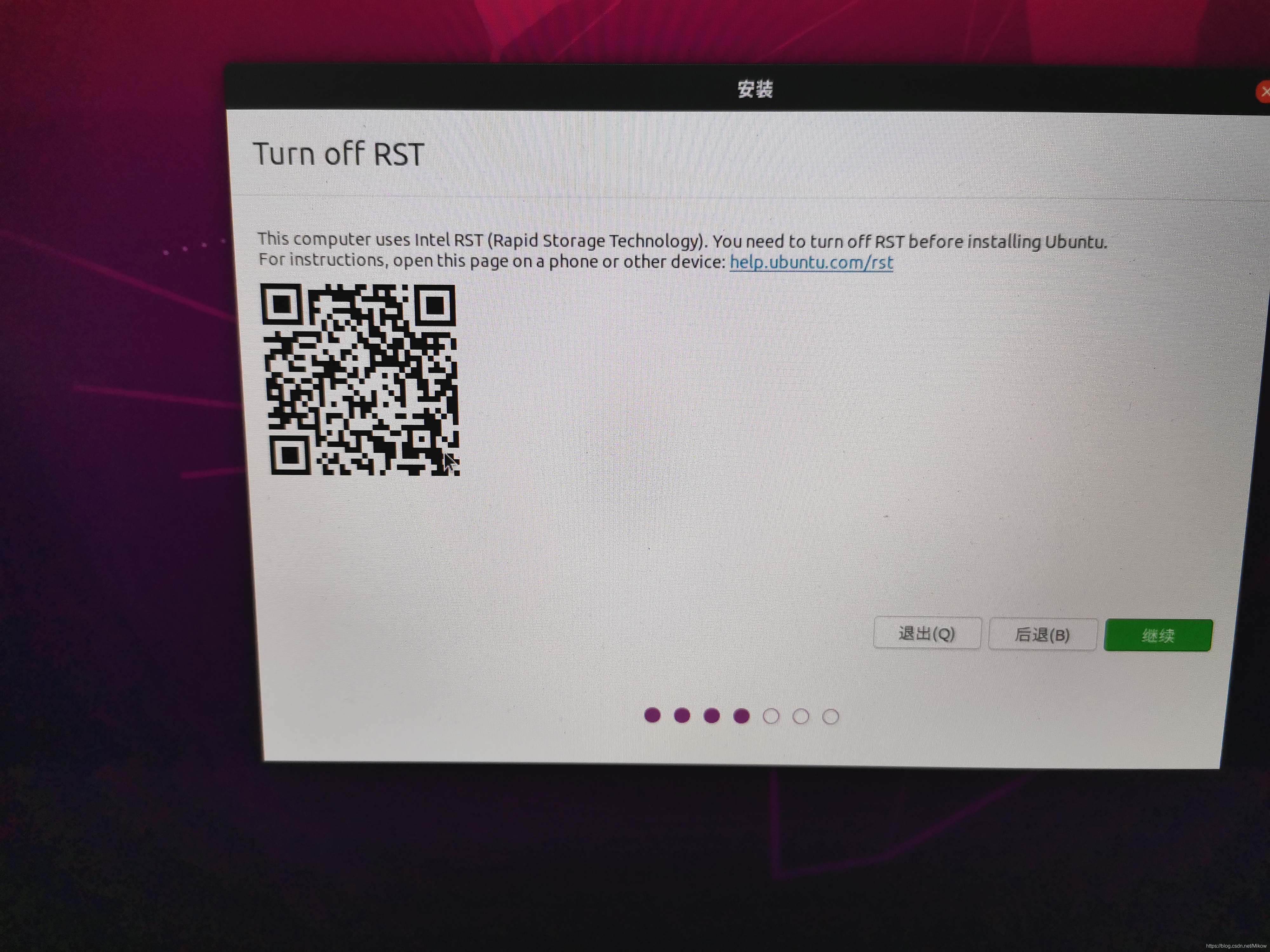
这一步的报错是出现在分区步骤之后的。
5.2 分区
1. UEFI引导的启动不需要手动创建/boot分区和efi分区,直接将启动器的安装位置设置到windows 的boot manager那个分区就可以。

2. /swap,逻辑分区,空间起始位置,16G,16384。
3. /,主分区,空间起始位置,100G,102400。
4. /home,逻辑分区,空间起始位置,200G,204800。
5. /usr,逻辑分区,空间起始位置,150G,153600。
ok,分区完毕,检查一下启动引导器安装分区的位置,没问题就下一步。
6. 双系统grub界面美化
参考以下这篇博客
Windows和Ubuntu双系统美化 针对UEFI启动方式_电脑安装ubuntu双系统美华启动项_江湖人称王某人的程序员的博客-CSDN博客
参考博客:
Win10+Ubuntu18.04 亲测UEFI启动模式双硬盘+双系统成功安装经验_漠北尘-Gavin的博客-CSDN博客







 本文详细描述了如何在Dell游匣G15上配置Legacy+UEFI启动,使用Windows10和Ubuntu20.04,重点介绍了如何处理固态硬盘升级后的分区、启动模式设置、RST问题解决以及双系统的grub界面美化。
本文详细描述了如何在Dell游匣G15上配置Legacy+UEFI启动,使用Windows10和Ubuntu20.04,重点介绍了如何处理固态硬盘升级后的分区、启动模式设置、RST问题解决以及双系统的grub界面美化。














 5004
5004

 被折叠的 条评论
为什么被折叠?
被折叠的 条评论
为什么被折叠?








